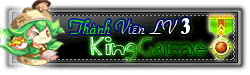Yahoo! Messenger (Y!M) đang là công cụ giao tiếp thông qua Internet phổ biến nhất hiện nay thông qua. Bài viết sau đây sẽ hướng dẫn bạn một số thủ thuật sử dụng Y!M được tốt hơn để có thể khai thác tối đa được hiệu quả của chương trình giao tiếp này.
Hiện nay, Y!M đã ra phiên bản 9.0 BETA (đang trong giai đoạn thử nghiệm) và Yahoo Messenger dành cho Windows Vista. Tuy nhiên, qua một thời gian sử dụng, bản thân người viết cảm thấy Y!M 9.0, ngoài chức năng hỗ trợ tiếng Việt ra thì không có chức năng gì nổi bật, ngược lại, Y!M 9.0 “ngốn” rất nhiều tài nguyên hệ thống, do đó đối với các máy tính có cấu hình yếu, tốc độ xử lý sẽ chậm đi khi sử dụng Y!M 9.0, mặt khác, về giao diện khá là xa lạ và không mấy thân thuộc đối với những ai đã quen sử dụng các phiên bản trước đây. Còn Vista chưa thực sự phổ biến đối với phần lớn người sử dụng máy tính hiện nay. Do đó, bài viết xin hướng dẫn những thủ thuật tiến hành trên Y!M phiên bản 8.1 trở về sau, và máy tính của bạn hiện đang cài đặt Y!M.
Những thủ thuật này hy vọng sẽ giúp bạn khai thác được những tính năng của Yahoo! Messenger cũng như làm mới hơn phần mềm đã quá quen thuộc này.
Đăng nhập 1 lúc nhiều ID trên cùng 1 máy:
Thông thường, Y!M chỉ cho phép bạn đăng nhập 1 tài khoản Yahoo, nghĩa là để đăng nhập vào tài khoản khác, bạn phải sign out tài khoản hiện thời mới có thể sử dụng Y!M. Tuy nhiên, chỉ cần chỉnh lại 1 ít trong registry của máy tính là bạn có thể đăng nhập cùng lúc nhiều tài khoản (ID) mà không cần phải thay phiên nhau đăng nhập từng ID. Một lưu y’ trước khi tiến hành là bạn nên sao lưu toàn bộ registry của Windows phòng khi bạn mắc phải lỗi gì đó khi tiến hành. Cách sao lưu vào khôi phục Registry bạn có thể xem tại đây
Bạn thực hiện theo các bước sau:
- Click Start, chọn run, điền regedit vào hộp thoại và nhấn Enter.
- Cửa sổ Registry Editor hiện ra. Bạn tìm đến khóa HKEY_CURRENT_USER / Software / Yahoo / Pager / Test
- Tại đây, click chột phải vào khóa Test, chọn New -> DWORD Value

Bạn đặt tên cho khóa DWORD vừa tạo ra là Plural. Sau đó, click đôi vào khóa vừa tạo ra và thiết lập giá trị cho Value Data là 1 và nhấn OK
Đóng cửa Registry Editor. Bây giờ bạn có thể chạy 1 lúc nhiều chương trình Yahoo Messenger khác nhau và có thể đăng nhập các tài khoản Yahoo khác nhau trên những chương trình đó mà không cần phải đăng nhập thay phiên như trước đây.
Chat tab trong Yahoo Messenger
Trước khi ra mắt trình duyệt Internet Explorer 7 thì Firefox có một tính năng được ưa thích đó là duyệt web theo tab. Với tính năng này, bạn sẽ không cần phải mở quá nhiều cửa sổ.
Y!M cũng có thể có tính năng tương tự, nghĩa là bạn có thể chat với nhiều người trên cùng 1 cửa sổ mà không cần phải mở quá nhiều cửa sổ, khiến cho bạn khó quản lí hơn. Để có thể chat tab trong Y!M, bạn thực hiện theo các bước sau.
- Đầu tiên, bạn click Start, chọn run, điền regedit vào hộp thoại và nhấn Enter.
- Tại cửa sổ Registry Editor, bạn tìm đến khóa : HKEY_CURRENT_USER / Software / Yahoo / Pager
- Tại đây, ở khung bên phải, bạn click chuột phải vào vùng trống, chọn New -> DWORD Value
Đặt tên cho giá trị mới tạo ra này là Tabbed IM, và khởi tạo giá trị cho nó là 1
Bây giờ, bạn đóng cửa sổ Registry Editor, đăng nhập vào YM, nhấp chuột vào 2 nick name trong danh sách sẽ thấy cả 2 nick name đó sẽ cùng xuất hiện trong 1 cửa sổ nhưng dưới dạng các tab. Bây giờ, bạn không cần phải mở quá nhiều cửa sổ khi nói chuyện với nhiều người cùng một lúc bằng Y!M
Lấy avatar của 1 tài khoản Y!M
Avatar là hình ảnh nhỏ đi kèm theo mà mỗi tài khoản Yahoo sử dụng để đại diện cho mình. Nếu 1 người sử dụng avatar, bạn có thể nhìn thấy avatar trên danh sách bạn bè của mình ở Yahoo Messenger. Trong trường hợp bạn muốn lấy 1 hình ảnh tương tự bạn mình để làm avatar, thì ngoài cách xin hình ảnh đó, bạn có thể truy cập vào http://img.msg.yahoo.com/avatar.php?yids=.... với dấu … là tên ID bạn muốn lấy avatar. Chẳng hạn, bạn muốn lấy avatar của nick 12345 thì bạn sẽ sử lại link trên thành http://img.msg.yahoo.com/avatar.php?yids=12345, lập tức hình ảnh avatar của nick 12345 đang sử dụng sẽ được hiện ra. Việc bây giờ của bạn chỉ là save hình ảnh đó lại và sử dụng làm avatar cho chính mình.
Bài viết sau chúng tôi sẽ hướng dẫn tiếp một số chương trình tiện ích kèm theo để khắc phục 1 số khuyết điểm mà Yahoo! Messenger chưa có hoặc để làm đẹp thêm cho Yahoo! Messenger
Thay đổi tiêu đề của Yahoo! Messenger:
Thông thường, trên thanh tiêu đề ở cửa sổ của Y!M sẽ mang dòng chữ Yahoo! Messenger.
Tuy nhiên bạn có thể thay đổi nội dung này bằng một nội dung khác theo như ý muốn của bạn, nhằm làm cho Y!M trở nên mới lạ và “độc đáo” hơn.
Để thực hiện được điều này, bạn vào thư mục cài đặt Yahoo! Messenger (Thông thường là C:\Program\Yahoo), tại đây bạn tìm đến folder Messenger, tại đây bạn có thể nhìn thấy file ymsgr. Mở file này bằng notepad và thêm hàng chữ này vào dưới cùng của nội dung file :
[APP TITLE]
caption= “Nội dung”
Với “Nội dung” chính là phần bạn muốn thay đổi trên tiêu đề của Y!M. Cuối cùng bạn lưu lại nội dung của file, khởi động lại Yahoo! Messenger và xem kết quả.
Chẳng hạn, ở đây chúng ta sẽ thay nội dung trên tiêu đề của Y!M thành “Dan Tri - Suc Manh So” thì kết quả sẽ được như hình sau:
Trong trường hợp muốn trở lại như cũ, bạn chỉ cần xóa hàng chữ trên trong file ymsgr và lưu lại.
Tích hợp thêm các tiện ích:
Bạn có thể làm cho Yahoo! Messenger thêm đa năng bằng cách cài thêm các Plugin. Plugin là các tiện ích có thể tích hợp thêm vào Y!M để tăng thêm các tính năng của nó. Để cài thêm Plugin cho Y!M, bạn làm theo các bước sau :
- Tại cửa sổ Y!M, bạn chọn Actions, chọn Choose a Plugin.
Cửa sổ Plugin Manager được mở ra. Tại tab Featured Plugin, bạn chọn các Plugin tương ứng với mục đích sử dụng của mình (như Plugin thông báo thời tiết các khu vực trên thế giới, Plugin về Blog 360 của Yahoo…). Sau khi chọn được Plugin ưng ý, bạn nhấn nút try it now sau mỗi Plugin.
Bây giờ trên cửa sổ Yahoo! Messenger của bạn sẽ có Plugin đó. Chẳng hạn ở đây sử dụng Plugin Yahoo! Weather để theo giõi tình hình thời tiết ở các khu vực trên thế giới.
Tăng tốc độ Yahoo! Messenger
Nếu máy tính của bạn thuộc hàng “khủng” thì tiện ích sau đây cũng không mấy quan trọng. Tuy nhiên máy tính thuộc hàng “thường thường bậc trung” thì việc tối ưu từng tí một dung lượng RAM là một điều rất quan trọng.
Trong những phiên bản mới sau này, Yahoo! Messenger được tích hợp nhiều tiện ích khác nhau, do đó nó sẽ sử dụng rất nhiều bộ nhớ trên RAM. Thủ thuật sau sẽ giúp bạn giảm thiểu được dung lượng RAM mà Y!M sử dụng, giúp cho Y!M hoạt động được nhanh hơn cũng như cải thiện tốc độ chung của máy tính.
- Gỡ bỏ Plugins: Tuy Plugin làm tăng thêm tính năng của Y!M, tuy nhiên chúng cũng đồng thời làm cho tốc độ tải của Y!M bị chậm đi và thậm chí làm ảnh hưởng đến cả tốc độ của hệ thống. Do đó, bạn có thể gỡ bỏ những Plugin này để cải thiện được chút ít tốc độ của hệ thống.
Để gỡ bỏ các Plugin đã cài đặt, bạn thực hiện theo các bước sau :
+ Tại cửa sổ Yahoo! Messenger, bạn chọn Action, chọn Choose a Plugin.
+ Cửa sổ Plug-in Manager hiện ra, tại đây, bạn chọn tab My Plugins. Danh sách các Plugins đã được tích hợp vào Yahoo! Messenger sẽ được hiện ra. Bạn click vào nút Stop và click tiếp vào Unistall (biểu tượng thùng rác) để gỡ bỏ những Plugins này. Trong trường hợp Y!M chưa tích hợp 1 Plugins nào thì danh sách Plugins sẽ bỏ trống.
Ngăn chặn phát tán virus trên Yahoo! Messenger
Sử dụng Y!M, chắc hẳn bạn không thể không biết đến những tin nhắn có chứa virus là các đường link với những “lời mời chào”. Những tin nhắn đó được gửi đến từ những tài khoản sử dụng Y!M trên các máy bị nhiễm virus và gửi đến những tài khoản khác trên friend list của người đó.
Cửa sổ Yahoo! Messenger Prefrences hiện ra. Tại khung bên trái, bạn chọn đến mục Messages. Tại đây, ở khung bên phải, tại mục Pressing Enter in a Message widows, bạn chọn tùy chọn Inserts a new line in the message và nhấn OK.
Bây giờ, mỗi khi virus tự động phát tán tin nhắn, nếu bạn không nhấn vào nút Send thì virus sẽ không thể tự mình phát tán các tin nhắn có chứa các link virus được. Do đó bạn sẽ ngăn không cho virus tiếp tục phát tán. Tuy nhiên, trong trường hợp máy tính của bạn không bị nhiễm virus hoặc đã dọn sạch virus thì nên chỉnh lại mặc định (ở mục tương tự trên, chọn tùy chọn Sends a Message), nếu không trong lúc chat, bạn sẽ phải nhấn nút Send để gửi tin đi thay vì nhấn nút Enter như bình thường.
Khắc phục tình trạng không thể đăng nhập
Đôi khi, bạn gặp rắc rối khi đăng nhập vào Y!M trong khi đường kết nối Internet của máy tính vẫn ổn. Khi gặp rắc rối như vậy, bạn có thể thử làm theo các bước sau để khắc phục:
- Tại cửa sổ Yahoo! Messenger, bạn chọn Prefrences.
- Cửa sổ Yahoo! Messenger Prefrences mở ra. Tại khung bên trái, bạn chọn mục Connection. Tại khung bên phải có 4 tùy chọn. Thông thường, mặc định sẽ nằm ở tùy chọn No Proxies. Tuy nhiên, trong trường hợp bạn không thể đăng nhập bình thường thì bạn có thể chọn tùy chọn Firewall with no proxies. Bây giờ, bạn nhấn OK và hãy thử đăng nhập lại để coi kết quả. Nếu vẫn không thể đăng nhập thành công, bạn hãy chuyển qua tùy chọn No network detection và thử đăng nhập lại 1 lần nữa. Nết kết quả vẫn không thành công, thì có lẽ, server của Yahoo! đang gặp vấn đề và nên chờ một thời gian sau hãy thử đăng nhập lại.
Trong trường hợp, máy tính của bạn cũng bị nhiễm virus đó mà bạn chưa kịp sử dụng chương trình anti virus để dọn dẹp, thì bạn có thể ngăn chặn phát tán các tin nhắn đó đến bạn của mình trong friend list bằng cách :
- Tại cửa sổ Yahoo! Messenger, bạn chọn Messenger và tiếp tục chọn Prefences
Hiện nay, Y!M đã ra phiên bản 9.0 BETA (đang trong giai đoạn thử nghiệm) và Yahoo Messenger dành cho Windows Vista. Tuy nhiên, qua một thời gian sử dụng, bản thân người viết cảm thấy Y!M 9.0, ngoài chức năng hỗ trợ tiếng Việt ra thì không có chức năng gì nổi bật, ngược lại, Y!M 9.0 “ngốn” rất nhiều tài nguyên hệ thống, do đó đối với các máy tính có cấu hình yếu, tốc độ xử lý sẽ chậm đi khi sử dụng Y!M 9.0, mặt khác, về giao diện khá là xa lạ và không mấy thân thuộc đối với những ai đã quen sử dụng các phiên bản trước đây. Còn Vista chưa thực sự phổ biến đối với phần lớn người sử dụng máy tính hiện nay. Do đó, bài viết xin hướng dẫn những thủ thuật tiến hành trên Y!M phiên bản 8.1 trở về sau, và máy tính của bạn hiện đang cài đặt Y!M.
Những thủ thuật này hy vọng sẽ giúp bạn khai thác được những tính năng của Yahoo! Messenger cũng như làm mới hơn phần mềm đã quá quen thuộc này.
Đăng nhập 1 lúc nhiều ID trên cùng 1 máy:
Thông thường, Y!M chỉ cho phép bạn đăng nhập 1 tài khoản Yahoo, nghĩa là để đăng nhập vào tài khoản khác, bạn phải sign out tài khoản hiện thời mới có thể sử dụng Y!M. Tuy nhiên, chỉ cần chỉnh lại 1 ít trong registry của máy tính là bạn có thể đăng nhập cùng lúc nhiều tài khoản (ID) mà không cần phải thay phiên nhau đăng nhập từng ID. Một lưu y’ trước khi tiến hành là bạn nên sao lưu toàn bộ registry của Windows phòng khi bạn mắc phải lỗi gì đó khi tiến hành. Cách sao lưu vào khôi phục Registry bạn có thể xem tại đây
Bạn thực hiện theo các bước sau:
- Click Start, chọn run, điền regedit vào hộp thoại và nhấn Enter.
- Cửa sổ Registry Editor hiện ra. Bạn tìm đến khóa HKEY_CURRENT_USER / Software / Yahoo / Pager / Test
- Tại đây, click chột phải vào khóa Test, chọn New -> DWORD Value

Bạn đặt tên cho khóa DWORD vừa tạo ra là Plural. Sau đó, click đôi vào khóa vừa tạo ra và thiết lập giá trị cho Value Data là 1 và nhấn OK
Đóng cửa Registry Editor. Bây giờ bạn có thể chạy 1 lúc nhiều chương trình Yahoo Messenger khác nhau và có thể đăng nhập các tài khoản Yahoo khác nhau trên những chương trình đó mà không cần phải đăng nhập thay phiên như trước đây.
Chat tab trong Yahoo Messenger
Trước khi ra mắt trình duyệt Internet Explorer 7 thì Firefox có một tính năng được ưa thích đó là duyệt web theo tab. Với tính năng này, bạn sẽ không cần phải mở quá nhiều cửa sổ.
Y!M cũng có thể có tính năng tương tự, nghĩa là bạn có thể chat với nhiều người trên cùng 1 cửa sổ mà không cần phải mở quá nhiều cửa sổ, khiến cho bạn khó quản lí hơn. Để có thể chat tab trong Y!M, bạn thực hiện theo các bước sau.
- Đầu tiên, bạn click Start, chọn run, điền regedit vào hộp thoại và nhấn Enter.
- Tại cửa sổ Registry Editor, bạn tìm đến khóa : HKEY_CURRENT_USER / Software / Yahoo / Pager
- Tại đây, ở khung bên phải, bạn click chuột phải vào vùng trống, chọn New -> DWORD Value
Đặt tên cho giá trị mới tạo ra này là Tabbed IM, và khởi tạo giá trị cho nó là 1
Bây giờ, bạn đóng cửa sổ Registry Editor, đăng nhập vào YM, nhấp chuột vào 2 nick name trong danh sách sẽ thấy cả 2 nick name đó sẽ cùng xuất hiện trong 1 cửa sổ nhưng dưới dạng các tab. Bây giờ, bạn không cần phải mở quá nhiều cửa sổ khi nói chuyện với nhiều người cùng một lúc bằng Y!M
Lấy avatar của 1 tài khoản Y!M
Avatar là hình ảnh nhỏ đi kèm theo mà mỗi tài khoản Yahoo sử dụng để đại diện cho mình. Nếu 1 người sử dụng avatar, bạn có thể nhìn thấy avatar trên danh sách bạn bè của mình ở Yahoo Messenger. Trong trường hợp bạn muốn lấy 1 hình ảnh tương tự bạn mình để làm avatar, thì ngoài cách xin hình ảnh đó, bạn có thể truy cập vào http://img.msg.yahoo.com/avatar.php?yids=.... với dấu … là tên ID bạn muốn lấy avatar. Chẳng hạn, bạn muốn lấy avatar của nick 12345 thì bạn sẽ sử lại link trên thành http://img.msg.yahoo.com/avatar.php?yids=12345, lập tức hình ảnh avatar của nick 12345 đang sử dụng sẽ được hiện ra. Việc bây giờ của bạn chỉ là save hình ảnh đó lại và sử dụng làm avatar cho chính mình.
Bài viết sau chúng tôi sẽ hướng dẫn tiếp một số chương trình tiện ích kèm theo để khắc phục 1 số khuyết điểm mà Yahoo! Messenger chưa có hoặc để làm đẹp thêm cho Yahoo! Messenger
Thay đổi tiêu đề của Yahoo! Messenger:
Thông thường, trên thanh tiêu đề ở cửa sổ của Y!M sẽ mang dòng chữ Yahoo! Messenger.
Tuy nhiên bạn có thể thay đổi nội dung này bằng một nội dung khác theo như ý muốn của bạn, nhằm làm cho Y!M trở nên mới lạ và “độc đáo” hơn.
Để thực hiện được điều này, bạn vào thư mục cài đặt Yahoo! Messenger (Thông thường là C:\Program\Yahoo), tại đây bạn tìm đến folder Messenger, tại đây bạn có thể nhìn thấy file ymsgr. Mở file này bằng notepad và thêm hàng chữ này vào dưới cùng của nội dung file :
[APP TITLE]
caption= “Nội dung”
Với “Nội dung” chính là phần bạn muốn thay đổi trên tiêu đề của Y!M. Cuối cùng bạn lưu lại nội dung của file, khởi động lại Yahoo! Messenger và xem kết quả.
Chẳng hạn, ở đây chúng ta sẽ thay nội dung trên tiêu đề của Y!M thành “Dan Tri - Suc Manh So” thì kết quả sẽ được như hình sau:
Trong trường hợp muốn trở lại như cũ, bạn chỉ cần xóa hàng chữ trên trong file ymsgr và lưu lại.
Tích hợp thêm các tiện ích:
Bạn có thể làm cho Yahoo! Messenger thêm đa năng bằng cách cài thêm các Plugin. Plugin là các tiện ích có thể tích hợp thêm vào Y!M để tăng thêm các tính năng của nó. Để cài thêm Plugin cho Y!M, bạn làm theo các bước sau :
- Tại cửa sổ Y!M, bạn chọn Actions, chọn Choose a Plugin.
Cửa sổ Plugin Manager được mở ra. Tại tab Featured Plugin, bạn chọn các Plugin tương ứng với mục đích sử dụng của mình (như Plugin thông báo thời tiết các khu vực trên thế giới, Plugin về Blog 360 của Yahoo…). Sau khi chọn được Plugin ưng ý, bạn nhấn nút try it now sau mỗi Plugin.
Bây giờ trên cửa sổ Yahoo! Messenger của bạn sẽ có Plugin đó. Chẳng hạn ở đây sử dụng Plugin Yahoo! Weather để theo giõi tình hình thời tiết ở các khu vực trên thế giới.
Tăng tốc độ Yahoo! Messenger
Nếu máy tính của bạn thuộc hàng “khủng” thì tiện ích sau đây cũng không mấy quan trọng. Tuy nhiên máy tính thuộc hàng “thường thường bậc trung” thì việc tối ưu từng tí một dung lượng RAM là một điều rất quan trọng.
Trong những phiên bản mới sau này, Yahoo! Messenger được tích hợp nhiều tiện ích khác nhau, do đó nó sẽ sử dụng rất nhiều bộ nhớ trên RAM. Thủ thuật sau sẽ giúp bạn giảm thiểu được dung lượng RAM mà Y!M sử dụng, giúp cho Y!M hoạt động được nhanh hơn cũng như cải thiện tốc độ chung của máy tính.
- Gỡ bỏ Plugins: Tuy Plugin làm tăng thêm tính năng của Y!M, tuy nhiên chúng cũng đồng thời làm cho tốc độ tải của Y!M bị chậm đi và thậm chí làm ảnh hưởng đến cả tốc độ của hệ thống. Do đó, bạn có thể gỡ bỏ những Plugin này để cải thiện được chút ít tốc độ của hệ thống.
Để gỡ bỏ các Plugin đã cài đặt, bạn thực hiện theo các bước sau :
+ Tại cửa sổ Yahoo! Messenger, bạn chọn Action, chọn Choose a Plugin.
+ Cửa sổ Plug-in Manager hiện ra, tại đây, bạn chọn tab My Plugins. Danh sách các Plugins đã được tích hợp vào Yahoo! Messenger sẽ được hiện ra. Bạn click vào nút Stop và click tiếp vào Unistall (biểu tượng thùng rác) để gỡ bỏ những Plugins này. Trong trường hợp Y!M chưa tích hợp 1 Plugins nào thì danh sách Plugins sẽ bỏ trống.
Ngăn chặn phát tán virus trên Yahoo! Messenger
Sử dụng Y!M, chắc hẳn bạn không thể không biết đến những tin nhắn có chứa virus là các đường link với những “lời mời chào”. Những tin nhắn đó được gửi đến từ những tài khoản sử dụng Y!M trên các máy bị nhiễm virus và gửi đến những tài khoản khác trên friend list của người đó.
Cửa sổ Yahoo! Messenger Prefrences hiện ra. Tại khung bên trái, bạn chọn đến mục Messages. Tại đây, ở khung bên phải, tại mục Pressing Enter in a Message widows, bạn chọn tùy chọn Inserts a new line in the message và nhấn OK.
Bây giờ, mỗi khi virus tự động phát tán tin nhắn, nếu bạn không nhấn vào nút Send thì virus sẽ không thể tự mình phát tán các tin nhắn có chứa các link virus được. Do đó bạn sẽ ngăn không cho virus tiếp tục phát tán. Tuy nhiên, trong trường hợp máy tính của bạn không bị nhiễm virus hoặc đã dọn sạch virus thì nên chỉnh lại mặc định (ở mục tương tự trên, chọn tùy chọn Sends a Message), nếu không trong lúc chat, bạn sẽ phải nhấn nút Send để gửi tin đi thay vì nhấn nút Enter như bình thường.
Khắc phục tình trạng không thể đăng nhập
Đôi khi, bạn gặp rắc rối khi đăng nhập vào Y!M trong khi đường kết nối Internet của máy tính vẫn ổn. Khi gặp rắc rối như vậy, bạn có thể thử làm theo các bước sau để khắc phục:
- Tại cửa sổ Yahoo! Messenger, bạn chọn Prefrences.
- Cửa sổ Yahoo! Messenger Prefrences mở ra. Tại khung bên trái, bạn chọn mục Connection. Tại khung bên phải có 4 tùy chọn. Thông thường, mặc định sẽ nằm ở tùy chọn No Proxies. Tuy nhiên, trong trường hợp bạn không thể đăng nhập bình thường thì bạn có thể chọn tùy chọn Firewall with no proxies. Bây giờ, bạn nhấn OK và hãy thử đăng nhập lại để coi kết quả. Nếu vẫn không thể đăng nhập thành công, bạn hãy chuyển qua tùy chọn No network detection và thử đăng nhập lại 1 lần nữa. Nết kết quả vẫn không thành công, thì có lẽ, server của Yahoo! đang gặp vấn đề và nên chờ một thời gian sau hãy thử đăng nhập lại.
Trong trường hợp, máy tính của bạn cũng bị nhiễm virus đó mà bạn chưa kịp sử dụng chương trình anti virus để dọn dẹp, thì bạn có thể ngăn chặn phát tán các tin nhắn đó đến bạn của mình trong friend list bằng cách :
- Tại cửa sổ Yahoo! Messenger, bạn chọn Messenger và tiếp tục chọn Prefences
 HOME
HOME





 G2Cool.Us.To - Cổng Chia Sẻ Thông Giải Trí Tổng Hợp
G2Cool.Us.To - Cổng Chia Sẻ Thông Giải Trí Tổng Hợp
 S.Nhật :
S.Nhật :  Bài Viết :
Bài Viết :  Xu :
Xu :  Cảm ơn :
Cảm ơn :